1. Mục đích
Kể từ phiên bản R38, chương trình cho phép kế toán có thể nhập khẩu được Chính sách giá từ excel để phục vụ việc hoạt động kinh doanh của doanh nghiệp và không mất thời gian khai báo lại bằng tay.
2. Chi tiết thay đổi
1. Vào menu Tệp\Nhập khẩu từ Excel.
2. Chọn tệp danh mục excel cần nhập khẩu
-
- Tích chọn loại dữ liệu là Chứng từ/Bán hàng.
- Tích chọn Chính sách giá
- Nhấn vào biểu tượng
 để chọn tệp excel cần nhập khẩu.
để chọn tệp excel cần nhập khẩu.
-
- Nhấn Tiếp theo để chuyển sang bước Ghép dữ liệu.
3. Thực hiện ghép các cột trên phần mềm với các cột dữ liệu trên tệp excel.
-
- Nếu sử dụng tệp excel theo mẫu do phần mềm cung cấp, thì chương trình đã tự động ghép các cột trên phần mềm tương ứng với các cột dữ liệu trên tệp excel
- Nếu sử dụng tệp excel theo mẫu của đơn vị, thì chương trình sẽ tự động ghép các cột có thể nhận dạng được và Kế toán sẽ phải tự chọn ghép các cột còn lại.
Lưu ý:
-
- Chương trình đã thiết lập sẵn các thông tin bắt buộc phải ghép cột (nếu không ghép thì sẽ không thực hiện được bước tiếp theo). Tuy nhiên, Kế toán vẫn có thể thiết lập thêm bằng cách tích chọn tại cột Bắt buộc.
- Kế toán có thể sử dụng chức năng Ẩn/hiện thông tin để chọn thêm/giảm bớt các cột cần ghép.
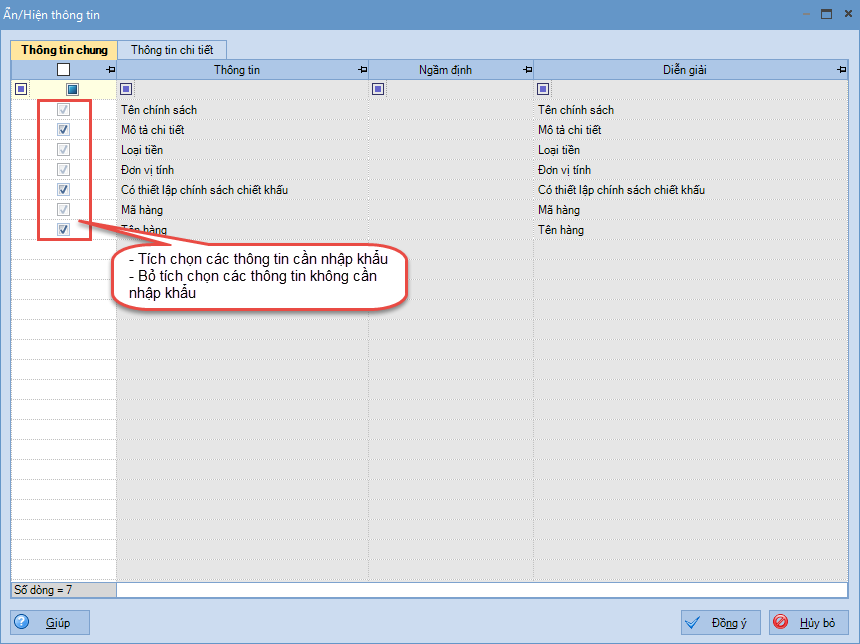
-
- Nhấn Tiếp theo để chuyển sang bước Kiểm tra dữ liệu.
4. Chương trình tự động kiểm tra tính hợp lệ của dữ liệu cần nhập khẩu
Lưu ý: Nhấn Sửa lại tệp dữ liệu, nếu có phát sinh dòng dữ liệu không hợp lệ. => Chương trình sẽ mở ra tệp excel nhập khẩu ban đầu để cho phép Kế toán sửa lại thông tin bị sai theo thông báo chi tiết tại cột Tình trạng. Sau khi cất tệp dữ liệu nhập khẩu đã sửa xong, nhấn Kiểm tra lại dữ liệu.
5. Nhấn Thực hiện. Chương trình thực hiện nhập khẩu dữ liệu vào phần mềm.
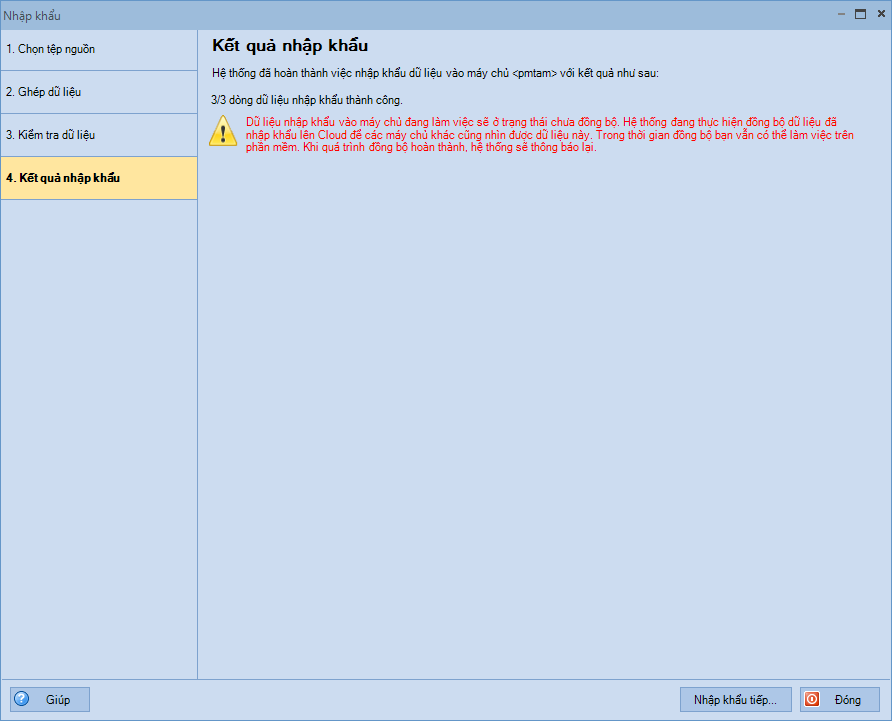
-
-
- Nhấn Tải về dữ liệu nhập khẩu không thành công để xem chi tiết nguyên nhân nhập khẩu không thành công đối với từng dòng dữ liệu (nếu có).
- Nhấn Nhập khẩu tiếp để tiếp tục nhập khẩu các dữ liệu khác. Hoặc nhấn Đóng để kết thúc việc nhập khẩu dữ liệu từ Excel.
-
6. Sau khi nhập khẩu dữ liệu vào phần mềm, chương trình sẽ thực hiện đồng bộ dữ liệu lên Cloud, trong thời gian này Kế toán vẫn có thể làm việc bình thường với các chức năng khác.
7. Sau khi hoàn thành đồng bộ dữ liệu lên Cloud, chương trình sẽ thông báo kết quả đồng bộ.
-
- Nhấn Tải dữ liệu đồng bộ không thành công để xem chi tiết nguyên nhân nhập khẩu không thành công đối với từng dòng dữ liệu (nếu có).
Lưu ý:
-
- Tính năng cho phép nhập khẩu Chính sách giá từ excel chỉ áp dụng cho 10 khách hàng ở phiên bản R38.
- Từ phiên bản R39 trở đi tính năng này được áp dụng đối với tất cả các khách hàng.
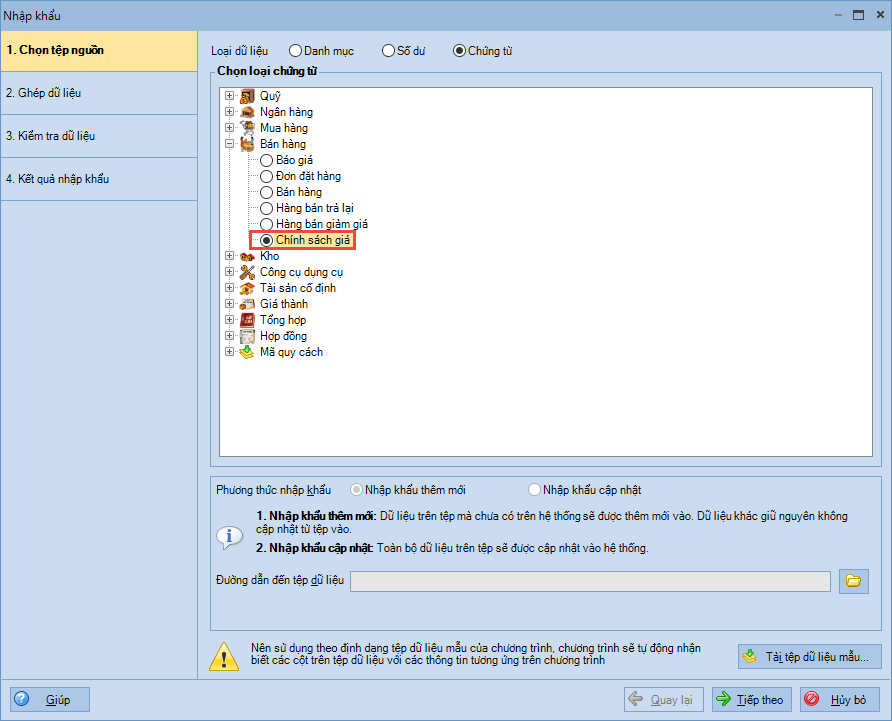
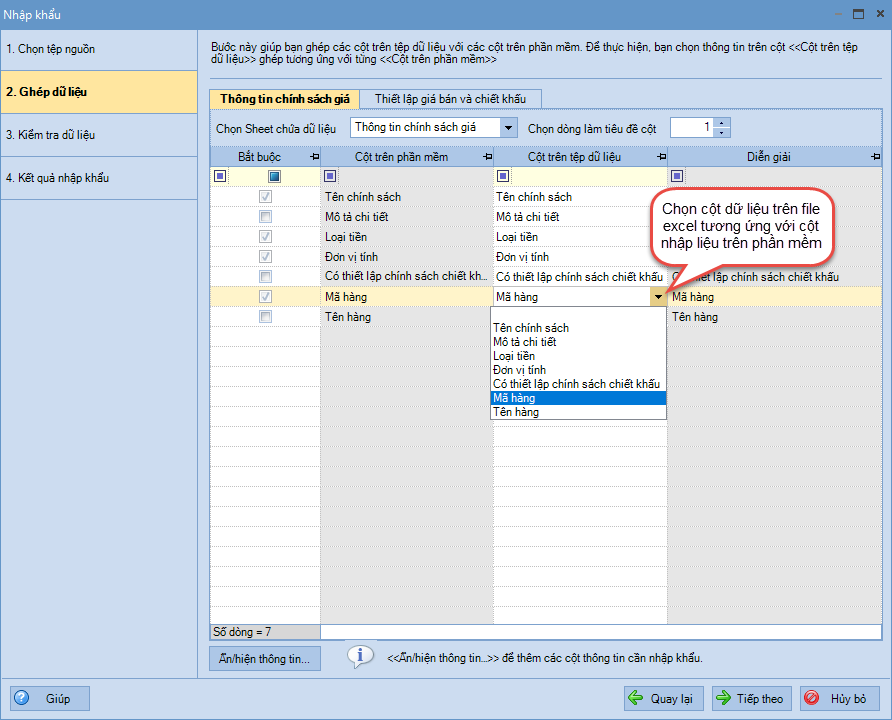

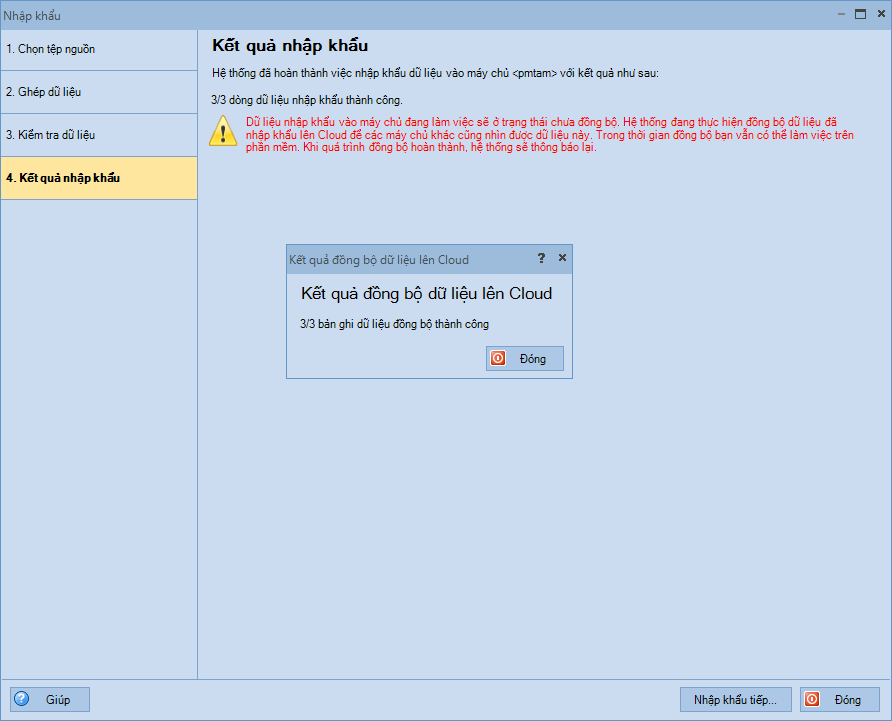


 contact@misa.com.vn
contact@misa.com.vn 024 3795 9595
024 3795 9595 https://www.misa.vn/
https://www.misa.vn/




